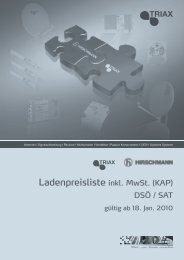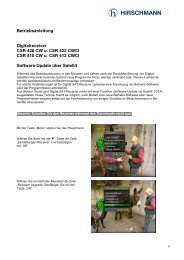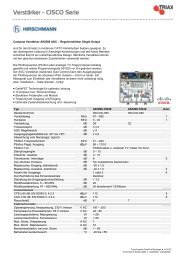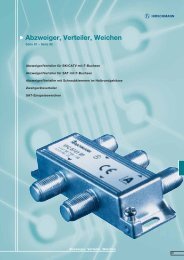CSR 007 S Digitaler Satelliten-Receiver Bedienungsanleitung - TRIAX
CSR 007 S Digitaler Satelliten-Receiver Bedienungsanleitung - TRIAX
CSR 007 S Digitaler Satelliten-Receiver Bedienungsanleitung - TRIAX
Erfolgreiche ePaper selbst erstellen
Machen Sie aus Ihren PDF Publikationen ein blätterbares Flipbook mit unserer einzigartigen Google optimierten e-Paper Software.
Hirschmann<br />
<strong>CSR</strong> <strong>007</strong> S<br />
<strong>Digitaler</strong> <strong>Satelliten</strong>-<strong>Receiver</strong><br />
<strong>Bedienungsanleitung</strong><br />
<strong>CSR</strong>_<strong>007</strong>S_250303.indd 1<br />
25.03.2003, 18:38
Inhalt<br />
Seite 2<br />
Sicherheit .......................................................................... 4<br />
Fernbedienung.................................................................. 6<br />
Installation ....................................................................... 7<br />
1. Anschluss der <strong>Satelliten</strong>antenne ................................ 7<br />
1.1 <strong>Satelliten</strong>antenne: F-Stecker montieren ...................... 7<br />
1.2 <strong>Satelliten</strong>antenne Anschlussmöglichkeiten .................. 7<br />
1.3 Eine einzelne <strong>Satelliten</strong>antenne direkt anschließen..... 7<br />
1.4 Mehrere Antennen/Teilnehmer über einen<br />
Multi-/DiSEqC-Schalter anschließen .................................. 8<br />
1.5 Einen weiteren <strong>Receiver</strong> anschließen .......................... 8<br />
1.6 Ein paar Tipps zur Antenne .......................................... 8<br />
2. TV - Gerät anschließen ................................................ 8<br />
3. HiFi - Anlage anschließen ............................................ 8<br />
3.1 Anschluss Analog-Verstärker........................................ 8<br />
3.2 Anschluss Digital-Verstärker......................................... 9<br />
4. Anschluss Videorecorder ............................................ 9<br />
5. Anschluss Netzteil ....................................................... 9<br />
6. Smartcard ...................................................................... 9<br />
7. LED-Anzeigemöglichkeiten ......................................... 9<br />
Bedienung ......................................................................... 10<br />
1. Digital-<strong>Receiver</strong> ein-/ ausschalten .............................. 10<br />
2. Programme wählen ...................................................... 10<br />
2.1 Programmschrittschaltung............................................ 10<br />
2.2 Programmwahl mit der Programmliste ......................... 10<br />
2.3 Programmplatz direkt wählen....................................... 10<br />
2.4 Recall ........................................................................... 10<br />
3. Regelung der Tonlautstärke ........................................ 10<br />
4. Infobox .......................................................................... 11<br />
5. Umschaltung der Funktionen ...................................... 12<br />
5.1 TV-/ Radio-Empfang ..................................................... 12<br />
5.2 Umschaltung TV/ Videorecorder ................................. 12<br />
5.3 Tonumschaltung bei mehrsprachig abgestrahlten<br />
Sendungen ......................................................................... 12<br />
5.4 Standbildfunktion.......................................................... 12<br />
Setup-Menü ....................................................................... 12<br />
1. Menü .............................................................................. 12<br />
1.1 Menü aufrufen .............................................................. 12<br />
1.2 Eingaben speichern/ widerrufen................................... 13<br />
1.3 Menü verlassen/ Eingaben abbrechen......................... 13<br />
2. Einstellungen ............................................................... 13<br />
2.1 TV-Scarteinstellungen .................................................. 13<br />
2.1.1 TV-Format ................................................................. 13<br />
2.1.2 Justage...................................................................... 13<br />
2.1.3 TV-Scart .................................................................... 14<br />
2.1.4 Dolby AC3 (optional) ................................................. 14<br />
2.2 Antennen-Einstellungen ............................................... 14<br />
2.2.1 Anschluss an einer Einzelanlage............................... 14<br />
2.2.2 Anschluss an einem Multi-/ DiSEqC-Schalter........ 15<br />
2.2.3 DiSEqC Einstellungen ............................................... 15<br />
2.2.4 LNB-Einstellungen..................................................... 15<br />
<strong>CSR</strong>_<strong>007</strong>S_250303.indd 2<br />
25.03.2003, 18:38
3. Programme ................................................................... 16<br />
3.1 Manueller Programmsuchlauf ...................................... 16<br />
3.2 Automatischer Programmsuchlauf ............................... 17<br />
3.3 Bereichssuchlauf .......................................................... 18<br />
3.4 Editieren der Programmliste......................................... 19<br />
3.4.1 Programme verschieben ........................................... 19<br />
3.4.2 Programme löschen .................................................. 19<br />
3.4.3 Programme kopieren................................................. 20<br />
3.5 Programme bearbeiten................................................. 20<br />
3.5.1 Programmnamen ändern .......................................... 21<br />
3.5.2 <strong>Satelliten</strong> ändern ....................................................... 21<br />
3.5.3 Frequenz (Transponder/Polarisation) ändern............ 21<br />
3.5.4 SID (Service ID) ändern ............................................ 21<br />
3.5.5 PCR, V-Pid, A-Pid und TTXT-Pid ändern .................. 21<br />
3.6 Programme manuell hinzufügen .................................. 21<br />
3.8 Transponder ................................................................. 22<br />
3.8.1 Neuen Transponder erstellen .................................... 22<br />
3.7 Programmliste sortieren ............................................... 22<br />
3.8.2 Transponder bearbeiten ............................................ 23<br />
3.8.3 Transponder löschen ................................................. 23<br />
4. Allgemeine Einstellungen ............................................ 23<br />
4.1 Uhrzeit .......................................................................... 23<br />
4.2 Menüsprache................................................................ 24<br />
4.3 Software-Update über Satellit ...................................... 24<br />
4.4 Reset/ Werkseinstellungen........................................... 25<br />
4.5 Benutzerprofil ............................................................... 25<br />
4.6 Geräteinfo..................................................................... 25<br />
4.7 OSD Menü.................................................................... 26<br />
4.8 Programmierung der Fernbedienung ........................... 26<br />
5. Timer .............................................................................. 26<br />
5.1 Timer neu einstellen ..................................................... 27<br />
5.2 Timerprogrammierung ändern...................................... 27<br />
5.3 Timerprogrammierung löschen..................................... 27<br />
6. EPG ................................................................................ 27<br />
7. Sperrfunktionen ............................................................ 29<br />
7.1 Gerät komplett sperren................................................. 29<br />
7.2 Alterskontrolle (Parental Control) ................................. 29<br />
7.2.1 Favoriten sperren ...................................................... 30<br />
7.2.2 Geräte PIN ändern .................................................... 30<br />
8. Favoritenlisten .............................................................. 30<br />
8.1 Programme aus Favoritenliste löschen ........................ 30<br />
8.2 Favoritenlisten bearbeiten ............................................ 31<br />
8.3 Favoritenliste umbenennen .......................................... 31<br />
Fehlersuche ...................................................................... 32<br />
Technische Daten ............................................................. 34<br />
Anschlussskizze............................................................... 35<br />
<strong>CSR</strong>_<strong>007</strong>S_250303.indd 3<br />
25.03.2003, 18:38<br />
Inhalt<br />
Seite 3
Sicherheit<br />
Seite 4<br />
Verwendungszweck:<br />
Dieser Digital-<strong>Receiver</strong> ist für den Empfang von DVB-<br />
Übertragungen über Satellit innerhalb von Wohn-, Gewerbe-<br />
oder Geschäftsbereichen geeignet.<br />
Der Empfang von digitalen <strong>Satelliten</strong>programmen setzt eine<br />
fachgerecht montierte <strong>Satelliten</strong>antenne mit den geeigneten<br />
Spezifikationen voraus.<br />
Vorsicht!<br />
Zu Ihrer Sicherheit!<br />
Bevor Sie Ihren Digital-<strong>Receiver</strong> in Betrieb nehmen, sollten Sie<br />
unbedingt die Hinweise dieser Anleitung beachten.<br />
Durch falsche Handhabung könnten Schäden an dem Gerät,<br />
aber auch Gefahren für Ihr Leben und Ihre Gesundheit<br />
entstehen.<br />
Der Hersteller haftet nicht für Schäden, die durch falsche<br />
Handhabung entstehen.<br />
Für die Anleitungskapitel „Installation“ und „Einstellungen“<br />
sind Kenntnisse über den Anschluss von Geräten der<br />
Unterhaltungselektronik, sowie über Fachbegriffe beim digitalen<br />
<strong>Satelliten</strong>empfang erforderlich. Lassen Sie daher diese Arbeiten<br />
von einem Fachmann ausführen, wenn Sie nicht selbst über<br />
solche Kenntnisse verfügen.<br />
Die Kabel sollten so verlegt sein, dass sie nicht beschädigt<br />
werden und Personen nicht darüber stolpern können.<br />
Benutzen Sie nur Steckdosen in einwandfreiem Zustand.<br />
Beschädigte Stecker oder Steckdosen bedeuten Brandgefahr.<br />
Entfernen Sie, solange das Gerät in Betrieb ist, niemals den<br />
werkseitig angebrachten Stecker, um Lebensgefahr durch<br />
elektrischen Schlag zu vermeiden und verwenden Sie nur<br />
geeignete Verlängerungskabel.<br />
Öffnen Sie niemals das Gerät!<br />
Bei geöffnetem Gerät besteht Lebensgefahr durch<br />
elektrischen Schlag. Durch das Öffnen des Gerätes gehen Ihre<br />
Garantieansprüche verloren. Ziehen Sie den Netzstecker, bevor<br />
Sie das Gerät reinigen oder Anschlussarbeiten durchführen.<br />
Abschalten alleine genügt nicht, da auch dann noch an einigen<br />
Bauteilen Spannung anliegt.<br />
Falls ein Gewitter aufzieht, sollten Sie sowohl das Netzteil,<br />
als auch das Antennenkabel aus dem Digital-<strong>Receiver</strong><br />
heraus ziehen. So vermeiden Sie, dass das Gerät, bei einem<br />
Blitzeinschlag in der näheren Umgebung, beschädigt wird.<br />
Sollte das Gewitter bereits in der Nähe sein, berühren Sie das<br />
Gerät nicht mehr, da Lebensgefahr bei einem Blitzeinschlag<br />
besteht.<br />
<strong>CSR</strong>_<strong>007</strong>S_250303.indd 4<br />
25.03.2003, 18:38
Lassen SIe Kinder niemals unbeaufsichtigt an elektrischen<br />
Geräten spielen. Kinder können mögliche Gefahren nicht immer<br />
erkennen.<br />
Sorgen Sie dafür, dass niemals Flüssigkeiten in das Gerät<br />
gelangen können, wie z.B. Reinigungsmittel. Andernfalls könnte<br />
Lebensgefahr bestehen oder das Gerät beschädigt werden.<br />
Stellen Sie sicher, dass sich keine Gefäße, die Flüssigkeiten<br />
enthalten, auf dem Gerät befi nden!<br />
Das Gerät darf weder Tropf- noch Spritzwasser ausgesetzt<br />
werden.<br />
Reinigen Sie das Gerät nur bei gezogenem Netzstecker mit<br />
einem trockenen Tuch.<br />
Um eine Überhitzung des Gerätes, und die damit verbundene<br />
Brandgefahr zu vermeiden, sollten die Lüftungsöffnungen<br />
des Gerätes stets frei und unbedeckt bleiben. Bedecken Sie<br />
das Gerät auf keinen Fall mit Wolldecken, Tischdecken oder<br />
anderen Stoffen! Stellen Sie es nicht auf Textilien!<br />
Achten Sie darauf, dass sich kein offenes Feuer in der Nähe<br />
des Gerätes befi ndet!<br />
Der Raum um den Digital-<strong>Receiver</strong> sollte nach oben und zu den<br />
Seiten hin ca. 10 cm betragen, um die Gefahr eines Hitzestaus<br />
zu vermeiden. Sorgen Sie auch dafür, dass keine zusätzlichen<br />
Wärmequellen, wie z.B. Sonneneinstrahlung oder Heizkörper,<br />
direkt auf das Gerät einwirken können.<br />
min min. 10 cm<br />
min. 10 cm<br />
<strong>CSR</strong>_<strong>007</strong>S_250303.indd 5<br />
25.03.2003, 18:38<br />
Sicherheit<br />
Seite 5
Fernbedienung<br />
Umschalten auf<br />
Radio- Empfang<br />
Umschalten auf<br />
TV- Empfang<br />
Menü und Infobox<br />
verlassen<br />
Steuerkreuz zum<br />
Programmwechsel/<br />
Navigation im<br />
Menü/ OK zum<br />
Bestätigen der<br />
Funktion<br />
Lautstärke erhöhen/<br />
verringern<br />
Mute Taste/ Ton<br />
stumm schalten<br />
EPG<br />
(Elektronischer<br />
Programmführer)<br />
Standbildfunktion<br />
Batterien einsetzen/<br />
herausnehmen<br />
Seite 6<br />
Umschalten<br />
zwischen Sat- und<br />
Videosignalen<br />
<strong>Receiver</strong> starten/ in<br />
Standby schalten<br />
Zwischen Tonträgern<br />
umschalten,<br />
mehrsprachig<br />
Menü aufrufen<br />
Infobox einblenden/<br />
ausblenden<br />
Programmliste starten<br />
Programme<br />
herauf/ herunter<br />
schalten<br />
Zum vorherigen<br />
Programmplatz<br />
umschalten<br />
Bitte beachten Sie:<br />
Alte Batterien gehören in den Sondermüll,<br />
nicht zu den Hausabfällen! Gemäß der<br />
Batterieverordnung des Umweltministeriums<br />
ist jeder Endverbraucher gesetzlich<br />
verpflichtet, alte Batterien beim Händler oder<br />
bei einer öffentlichen Sondermüllsammelstelle<br />
zu entsorgen.<br />
<strong>CSR</strong>_<strong>007</strong>S_250303.indd 6<br />
25.03.2003, 18:38
Installation<br />
(siehe auch Anschlussskizze Seite 35)<br />
1. Anschluss der <strong>Satelliten</strong>antenne<br />
Beachten Sie, dass die Antennenkabel, die Sie verwenden, für<br />
<strong>Satelliten</strong>anlagen geeignet sein müssen.<br />
1.1 <strong>Satelliten</strong>antenne: F-Stecker montieren<br />
Das Antennenkabel wird über einen sogenannten F-Stecker<br />
angeschlossen. Wenn dieser noch nicht an Ihrem Antennenkabel<br />
angebracht sein sollte...<br />
- entfernen Sie zunächst den äußeren Kunststoffmantel am<br />
Antennenkabel auf einer Länge von etwa 12 mm.<br />
- Streifen Sie dann die metallische Abschirmung zurück,<br />
ebenso die darunter liegende Metallfolie.<br />
- Schneiden Sie das Abschirmgeflecht und die Metallfolie mit<br />
einer Schere auf etwa 5 mm ab.<br />
- Entfernen Sie nun von der inneren Kunststoffisolierung<br />
etwa 10 mm. Somit bleiben noch etwa 2 mm Isolierung<br />
bestehen.<br />
- Drehen Sie dann die Metallhülse des F-Steckers auf das<br />
Kabelende, bis die innere Kunststoffisolierung bündig mit<br />
dem Durchführungsloch im Stecker ist.<br />
Achten Sie besonders darauf, dass nicht versehentlich eine<br />
Verbindung zwischen Abschirmgeflecht und Innenleiter entsteht,<br />
z.B. durch ein überstehendes Drähtchen. Andernfalls kann<br />
ein Kurzschluss entstehen - dadurch könnte der Digital-<br />
<strong>Receiver</strong> beschädigt werden!<br />
1.2 <strong>Satelliten</strong>antenne Anschlussmöglichkeiten<br />
An dem Digital-<strong>Receiver</strong> können Sie entweder eine einzelne<br />
Sat-Antenne direkt anschließen oder mehrere Antennen bzw.<br />
LNBs einer Multifeed-Anlage über einen Multischalter bzw.<br />
DiSEqC- Schalter.<br />
Als LNB (Low Noise Block) bezeichnet man die elektronische<br />
Empfangseinheit der <strong>Satelliten</strong>antenne. An einer<br />
Multifeedantenne sind mehrere LNBs angebracht, mit denen<br />
man <strong>Satelliten</strong> auf unterschiedlichsten Positionen empfangen<br />
kann.<br />
1.3 Eine einzelne <strong>Satelliten</strong>antenne direkt anschließen<br />
Wenn Sie über ein einzelnes LNB verfügen, schließen Sie das<br />
von der Antenne kommende Kabel direkt an der Buchse LNB<br />
IN an. Wenn Sie über eine Gemeinschaftsanlage empfangen<br />
und das <strong>Satelliten</strong>signal an einer Antennensteckdose in Ihrer<br />
Wohnung ankommt, verbinden Sie die Antennensteckdose<br />
ebenfalls direkt mit der Buchse LNB IN.<br />
<strong>CSR</strong>_<strong>007</strong>S_250303.indd 7<br />
25.03.2003, 18:38<br />
Installieren<br />
Hinweis:<br />
Für bestmöglichen<br />
Empfang<br />
empfehlen wir, mit<br />
Antennensteckdosen<br />
zu arbeiten. So<br />
gewährleisten Sie einen<br />
möglichst störungsfreien<br />
Empfang.<br />
Seite 7
Installieren<br />
Hinweis:<br />
Laut Gerichtsbeschluss<br />
müssen Antennen, die<br />
draussen angebracht<br />
werden, über einen<br />
Blitzschutz verfügen.<br />
Sie müssen beim Anbau<br />
darauf achten, dass die<br />
Antenne fachgerecht<br />
geerdet ist.<br />
Seite 8<br />
1.4 Mehrere Antennen/Teilnehmer über einen Multi-/DiSEqC-<br />
Schalter anschließen<br />
Der Digital-<strong>Receiver</strong> kann Multischalter/DiSEqC TM -Schalter<br />
ansteuern, die nach dem üblichen DiSEqC TM -Verfahren arbeiten.<br />
DiSEqC TM ist ein von Eutelsat® entwickeltes Verfahren, mit<br />
dem man die verschiedensten Antennenkonstellationen<br />
steuern kann. So ist es möglich mehrere <strong>Satelliten</strong>antennen/<br />
LNBs auf verschiedenen Orbitalpositionen zu betreiben, aber<br />
auch der Anschluss von mehreren Teilnehmern an einer<br />
<strong>Satelliten</strong>-Antennenanlage ist möglich. Bitte beachten Sie bei<br />
der Installation eines solchen Multischalters bzw. DiSEqC TM -<br />
Schalters unbedingt die Anleitung des Herstellers!<br />
1.5 Einen weiteren <strong>Receiver</strong> anschließen (analog oder digital)<br />
Wenn Sie die <strong>Satelliten</strong>signale von der Sat-Antenne zusätzlich<br />
an einen weiteren <strong>Receiver</strong> weiterleiten wollen, dann verbinden<br />
Sie die Buchse LNB OUT mit dem Sat-Antennen-Eingang Ihres<br />
zusätzlichen <strong>Receiver</strong>s.<br />
Achtung: Der Durchschleif-Betrieb funktioniert nur, wenn Ihr<br />
Digital-<strong>Receiver</strong> auf Stand-by steht.<br />
1.6 Ein paar Tipps zur Antenne<br />
Für den Empfang von digitalem Fernsehen sollten Sie<br />
mindestens einen 80 cm Spiegel nutzen. Bei mehreren<br />
Teilnehmern, dem Empfang eines anderen oder mehrerer<br />
<strong>Satelliten</strong> gleichzeitig, muss die Größe der <strong>Satelliten</strong>antenne<br />
angepasst werden. Die <strong>Satelliten</strong>antenne muss mit einem<br />
Universal-LNB ausgestattet sein. Ein solches LNB ist geeignet<br />
DVB-Übertragungen über Satellit zu empfangen. Bitte beachten<br />
Sie, dass die <strong>Satelliten</strong>antenne korrekt ausgerichtet ist und<br />
das sich keine Hindernisse zwischen Antenne und <strong>Satelliten</strong><br />
befinden. Es empfiehlt sich, einen Fachmann mit der Installation<br />
zu beauftragen.<br />
2. TV - Gerät anschließen<br />
Verbinden Sie mit dem beigelegten Scartkabel die TV-<br />
Buchse am Digital-<strong>Receiver</strong> mit dem AV-Eingang an Ihrem<br />
Fernsehgerät.<br />
3. HiFi - Anlage anschließen<br />
Sie haben die Möglichkeit den Ton der TV- und Radioprogramme<br />
über Ihre HiFi-Anlage zu hören.<br />
3.1 Anschluss Analog-Verstärker<br />
Verbinden Sie mit einem Klinken-Kabel (3,5mm/ stereo/ auf<br />
zwei Mal Cinch) die Klinken-Buchse des Digital-<strong>Receiver</strong>s mit<br />
den Eingängen Ihrer HiFi-Anlage .<br />
<strong>CSR</strong>_<strong>007</strong>S_250303.indd 8<br />
25.03.2003, 18:38
3.2 Anschluss Digital-Verstärker<br />
Wenn Ihre HiFi-Anlage digitale Signale verarbeiten kann bzw.<br />
über einen entsprechenden Anschluss verfügt, so können<br />
Sie die Programme des Digital-<strong>Receiver</strong>s in digitaler Qualität<br />
wiedergeben. Verbinden Sie die S/PDIF-Buchse und den<br />
Digital-Eingang an Ihrer HiFi-Anlage mit einem Toslink-Kabel.<br />
4. Anschluss Videorecorder<br />
Sie haben die Möglichkeit an Ihren Digital-<strong>Receiver</strong> einen<br />
Videorecorder anzuschliessen. Voraussetzung hierfür ist, das<br />
Ihr Videorecorder über genügend Anschlüsse verfügt.<br />
Verbinden Sie mit einem Scart-Kabel die Buchse TV des Digital-<br />
<strong>Receiver</strong>s mit der AV2 Buchse (Decoderbuchse) an Ihrem<br />
Videorecorder. Dann verbinden Sie Ihren Videorecorder mit<br />
Ihrem TV-Gerät.<br />
5. Anschluss Netzteil<br />
- Stecken Sie das Netzkabel in die Netzteilbuchse des Digital-<strong>Receiver</strong>s<br />
und verbinden Sie dann das Netzteil mit der<br />
Steckdose.<br />
- Das Gerät schaltet sich automatisch ein.<br />
6. Smartcard<br />
Die Smartcard benötigt man zum Entschlüsseln von Programme.<br />
Sie sieht aus wie eine Scheckkarte mit einem centgroßen<br />
Kontaktfeld auf der Vorderseite.<br />
Die Smartcard wird mit dem Kontaktfeld nach unten, zum Gerät<br />
hin, in den Smartcard Reader eingeschoben.<br />
LED-Leuchte<br />
7. LED-Anzeigemöglichkeiten<br />
- leuchtet nicht (Gerät eingeschaltet): normaler Betrieb<br />
- leuchtet rot: Stand-by Betrieb<br />
- leuchtet einmal rot auf: Signal von der Fernbedienung<br />
- blinkt: Gerät führt Dateioperation aus<br />
Smartcard Reader<br />
Smartcard<br />
(Kontaktfeld nach<br />
unten)<br />
<strong>CSR</strong>_<strong>007</strong>S_250303.indd 9<br />
25.03.2003, 18:38<br />
Installieren<br />
Achtung:<br />
Das Netzteil ist nicht<br />
geeignet zum Aufl aden<br />
von Mobiltelefonen.<br />
Seite 9
Bedienen<br />
Hinweis:<br />
Der Digital-<strong>Receiver</strong><br />
kann bis zu 2000<br />
P r o g r a m m e<br />
speichern, d.h. es<br />
können z.B. 1000<br />
T V - P r o g r a m m e<br />
und 1000 Radio-<br />
P r o g r a m m e<br />
gespeichert werden.<br />
Hinweis:<br />
Sollte der von<br />
Ihnen gewählte<br />
Programmplatz<br />
nicht existieren<br />
wird der aktuelle<br />
Programmplatz<br />
beibehalten.<br />
Seite 10<br />
Bedienung<br />
1. Digital-<strong>Receiver</strong> ein-/ ausschalten<br />
- Mit der Taste auf der Fernbedienung können Sie das<br />
Gerät in den Stand-by Betrieb versetzen, bzw. aus dem<br />
Stand-by Betrieb heraus einschalten.<br />
- Um das Gerät komplett auszuschalten, ziehen Sie das Netzteil<br />
aus der Steckdose.<br />
2. Programme wählen<br />
Ab Werk sind bereits die gängigsten Programme, der am<br />
meisten genutzten <strong>Satelliten</strong>, voreingestellt.<br />
Natürlich können Programme hinzugefügt und nach Ihren<br />
Vorstellungen sortiert werden.<br />
2.1 Programmschrittschaltung<br />
Sie können die Programme Ihres Digital-<strong>Receiver</strong>s nacheinander<br />
durchschalten. Drücken Sie hierzu die Tasten CH5CH6 auf<br />
der Fernbedienung.<br />
2.2 Programmwahl mit der Programmliste<br />
- Drücken Sie die Taste Navigator. Es erscheint eine Gesamtliste<br />
mit allen im Digital-<strong>Receiver</strong> gespeicherten Programmen.<br />
- Mit den 56 Tasten können Sie nun schrittweise in der Liste<br />
vorwärts und rückwärts blättern.<br />
- Mit den Tasten 34 können Sie sich seitenweise in der Liste<br />
bewegen.<br />
- Drücken Sie die Taste OK, um das ausgewählte Programm<br />
aufzurufen.<br />
- Mit der Taste EXIT verlassen Sie die Programmliste.<br />
2.3 Programmplatz direkt wählen<br />
Mit den Ziffern-Tasten 0 ... 9 auf Ihrer Fernbedienung können<br />
Sie das gewünschte Programm direkt wählen.<br />
Beispiele:<br />
Programmplatz 3 .......... Taste 3<br />
Programmplatz 42 ........ Taste 4 ... 2<br />
Programmplatz 123 ...... Taste 1 ... 2 ... 3<br />
2.4 Recall<br />
Mit der Taste Recall können Sie das vorherige Programm<br />
wieder aufrufen.<br />
3. Regelung der Tonlautstärke<br />
Sie haben die Möglichkeit den Ton stummzuschalten und die<br />
Lautstärke zu regeln.<br />
<strong>CSR</strong>_<strong>007</strong>S_250303.indd 10<br />
25.03.2003, 18:38
�<br />
�<br />
�<br />
�<br />
�<br />
�<br />
�<br />
�<br />
- Drücken Sie die Taste Mute X auf der Fernbedienung. Der<br />
Ton wird stummgeschaltet. Am Fernseher wird die Lautstärkeanzeige<br />
eingeblendet.<br />
- Durch erneutes Drücken wird der Ton wieder hörbar.<br />
- Sie können die Lautstärke mit den Tasten Vol. +/ Vol.- oder<br />
mit den Tasten 34auf der Fernbedienung regeln.<br />
4. Infobox<br />
Viele Programmanbieter senden Programminformationen zu<br />
ihren Sendungen.<br />
- Bei Druck auf die Taste i wird der Titel, die Start- und Endzeit<br />
der laufenden und der folgenden Sendung angezeigt.<br />
- Bei nochmaligem Betätigen der Taste i wird eine Inhaltsangabe<br />
der laufenden, und bei drittem Tastendruck eine<br />
Inhaltsangabe der darauffolgenden Sendung angezeigt.<br />
- Ein weiterer Druck auf die Taste i beendet die Funktion.<br />
Exit beendet die Funktion sofort.<br />
Die laufende Sendung ist verschlüsselt<br />
Wochentag dann Datum in TT-MM-JJJJ<br />
Aktuelle Uhrzeit<br />
Anbieterinformation<br />
Sprache der laufenden Sendung<br />
Aktuell laufende Sendung<br />
Sendername<br />
Aktueller Programmplatz<br />
�<br />
�<br />
� ��� ������ �����<br />
�<br />
������������<br />
� ����� � ���� ��� ������ ���<br />
��<br />
�����<br />
�� ��������<br />
�<br />
�<br />
�� ����� � ���������� �������<br />
��<br />
�<br />
�<br />
���<br />
�� �� �� �� �� ��<br />
�<br />
��<br />
��<br />
��<br />
��<br />
��<br />
����<br />
��<br />
Startzeit der laufenden Sendung<br />
Startzeit der folgenden Sendung<br />
Sendeinformationen stehen zur Verfügung<br />
Folgende Sendung<br />
Videotext ist über das TV-Gerät verfügbar<br />
Mehrere Tonspuren stehen zur Auswahl<br />
DolbyDigital - AC3 oder AC3 2/0 (dig. stereo)<br />
Untertitel verfügbar<br />
<strong>CSR</strong>_<strong>007</strong>S_250303.indd 11<br />
25.03.2003, 18:38<br />
�<br />
Bedienen<br />
Seite 11
Bedienen<br />
Seite 12<br />
5. Umschaltung der Funktionen<br />
Sie haben die Möglichkeit, den Digital-<strong>Receiver</strong> in verschiedene<br />
Betriebszustände zu versetzen.<br />
5.1 TV-/ Radio-Empfang<br />
Mit der Taste TV schalten Sie das Gerät auf TV-Betrieb.<br />
Mit der Taste Audio schalten Sie das Gerät auf Radio-Betrieb<br />
und können digitale Rundfunkprogramme empfangen.<br />
5.2 Umschaltung TV/ Videorecorder<br />
Bei dem <strong>CSR</strong> <strong>007</strong> S ist diese Taste nicht belegt.<br />
5.3 Tonumschaltung bei mehrsprachig abgestrahlten<br />
Sendungen<br />
Manche Sendungen werden in verschiedenen Sprachen<br />
gleichzeitig gesendet. Sie können die gewünschte Sprache<br />
folgendermaßen auswählen:<br />
- Öffnen Sie mit der Taste Sound das Menü für die Tonkanäle.<br />
- Mit den Tasten 34 können Sie die gewünschte Sprache<br />
wählen.<br />
- Mit der Taste OK können Sie Ihre Auswahl speichern. Das<br />
Menü schließt sich wieder.<br />
5.4 Standbildfunktion<br />
- Mit der Taste ü können Sie das aktuelle Bild „einfrieren“<br />
(Standbild).<br />
- Wenn Sie die Taste nochmals drücken, läuft der Film weiter.<br />
Setup-Menü<br />
1. Menü<br />
Dieser Anleitungsteil beschreibt, wie Sie das Menü aufrufen,<br />
darin Funktionen auswählen und das Menü wieder verlassen<br />
können.<br />
1.1 Menü aufrufen<br />
- Drücken Sie die Taste Setup auf Ihrer Fernbedienung.<br />
- Es erscheint das Grundmenü, das in vier farblich unterschiedliche<br />
Punkte unterteilt ist.<br />
- Sie können sich innerhalb des Menüs mit den Tasten 34<br />
bewegen.<br />
- Wenn Sie einen Menüpunkt auswählen wollen, drücken Sie<br />
die Taste OK. Die Menü-Unterpunkte werden aufgelistet.<br />
- Sie können die farblich unterschiedlichen Menüpunkte auch<br />
direkt mit den Farbtasten Ihrer Fernbedienung wählen.<br />
- Um einen Menü-Unterpunkt zu markieren, benutzen Sie die<br />
Tasten 56 , zum anwählen die Taste OK.<br />
<strong>CSR</strong>_<strong>007</strong>S_250303.indd 12<br />
25.03.2003, 18:38
1.2 Eingaben speichern/ widerrufen<br />
- Eingaben im Menü werden gespeichert/ ausgeführt, sobald<br />
Sie mit OK bestätigt werden.<br />
- Sie können Einstellungen widerrufen, indem Sie den entsprechenden<br />
Menüpunkt erneut aufrufen und die vorherige<br />
Einstellung wieder herstellen.<br />
- Sie können alle Einstellungen, die Sie vorgenommen haben,<br />
rückgängig machen, indem Sie die Funktion Reset ausführen.<br />
1.3 Menü verlassen/ Eingaben abbrechen<br />
Mit der Taste Exit können Sie das jeweilige Menü verlassen und<br />
vorgenommene Einstellungen abbrechen, sofern diese noch<br />
nicht abgespeichert sind. Oft ist es notwendig die Taste Exit<br />
mehrfach zu drücken, um ein Menü ganz zu verlassen.<br />
2. Einstellungen<br />
In diesem Teil der Anleitung wird beschrieben, wie Sie die<br />
werkseitigen Einstellungen der Konfiguration Ihrer Sat-Anlage,<br />
falls notwendig, anpassen können. Die Werkseinstellungen sind<br />
für die meisten Anwendungsfälle optimiert.<br />
2.1 TV-Scarteinstellungen<br />
Je nach angeschlossenem TV-Gerät können Sie in diesem Menü<br />
die Ausgangssignale an der TV Scart-Buchse einstellen. Lesen<br />
Sie gegebenenfalls in der Anleitung Ihres Fernsehgerätes nach,<br />
welche Einstellungen hier erforderlich sind. Die werkseitigen<br />
Voreinstellungen Ihres Digital-<strong>Receiver</strong>s sind für die meisten<br />
der handelsüblichen Fernsehgeräte optimiert.<br />
2.1.1 TV-Format<br />
- Drücken Sie die Taste Setup um das Grundmenü aufzurufen.<br />
- Wählen Sie mit der blauen Taste den Menüpunkt Einstellungen.<br />
- Wählen Sie mit den Tasten 56 den Menüpunkt TV-Format<br />
und bestätigen Sie mit der Taste OK.<br />
- Sie können nun mit den Tasten 34 zwischen den TV-Formaten<br />
4:3, 16:9 und automatisch wählen.<br />
- Speichern Sie Ihre Wahl mit OK. Sie können das Menü mit<br />
der Taste Exit verlassen.<br />
2.1.2 Justage<br />
- Drücken Sie die Taste Setup, um das Grundmenü aufzurufen.<br />
- Wählen Sie mit der blauen Taste den Menüpunkt Einstellungen.<br />
<strong>CSR</strong>_<strong>007</strong>S_250303.indd 13<br />
25.03.2003, 18:39<br />
Einstellen<br />
Seite 13
Einstellen<br />
Hinweis:<br />
Dolby AC3 oder Dolby<br />
Digital, ist der neue<br />
digitale Surround-<br />
Klang. Sie benötigen<br />
einen digitalen AV-<br />
Surround Verstärker.<br />
Angesprochen werden<br />
2x Front, 2x Rear,<br />
1x Center und ein<br />
Subwoofer.<br />
Seite 14<br />
- Wählen Sie mit den Tasten 56 den Menüpunkt TV-Format.<br />
Bestätigen Sie mit der Taste OK.<br />
- Wechseln Sie mit den Tasten 56 auf den Punkt Justage.<br />
- Sie können nun mit den Tasten 34 zwischen den Einstellungen<br />
keine, Pan&Scan und Letterbox wählen.<br />
- Speichern Sie Ihre Wahl mit OK. Sie können das Menü mit<br />
der Taste Exit verlassen.<br />
2.1.3 TV-Scart<br />
- Drücken Sie die Taste Setup, um das Grundmenü aufzurufen.<br />
- Wählen Sie mit der blauen Taste den Menüpunkt Einstellungen.<br />
- Wählen Sie mit den Tasten 56 den Menüpunkt TV-Format<br />
und bestätigen Sie mit der Taste OK.<br />
- Wechseln Sie mit den Tasten 56 auf den Punkt TV-Scart.<br />
- Sie können nun mit den Tasten 34 zwischen den Einstellungen<br />
FBAS (=CVBS), RGB und S-VHS wählen.<br />
- Speichern Sie Ihre Wahl mit OK. Sie können das Menü mit<br />
der Taste Exit verlassen.<br />
2.1.4 Dolby AC3 (optional)<br />
- Drücken Sie die Taste Sound bei einer Sendung, die in<br />
Dolby AC3 Klangqualität abgestrahlt wird<br />
- Drücken Sie jetzt die Taste 5, um Dolby AC3 zu aktivieren.<br />
- Bestätigen Sie Ihre Auswahl mit der Taste OK.<br />
- Um AC3 auf dem aktivierten Programm abzuschalten, drücken<br />
Sie die Taste Sound und dann die Taste 6. Bestätigen<br />
Sie ihre Auswahl mit der Taste OK.<br />
2.2 Antennen-Einstellungen<br />
Mit dieser Funktion können Sie den Digital-<strong>Receiver</strong> an Ihre<br />
<strong>Satelliten</strong>-Anlage anpassen.<br />
2.2.1 Anschluss an einer Einzelanlage<br />
- Drücken Sie die Taste Setup, um das Grundmenü aufzurufen.<br />
- Wählen Sie mit der blauen Taste das Untermenü Einstellungen.<br />
- Wechseln Sie mit den Tasten 56 auf den Menüpunkt Antenne<br />
und bestätigen Sie mit der Taste OK.<br />
- Wählen Sie mit den Tasten 56 direkter Anschluss und<br />
bestätigen Sie mit OK.<br />
- Wählen Sie mit den Tasten 34 den <strong>Satelliten</strong>, auf den Ihre<br />
<strong>Satelliten</strong>-Antenne ausgerichtet ist (werkseitig Astra 19,2<br />
<strong>CSR</strong>_<strong>007</strong>S_250303.indd 14<br />
25.03.2003, 18:39
Grad Ost).<br />
- Gehen Sie mit der Taste 6 zu dem Punkt LNB.<br />
- Stellen Sie nun mit den Tasten 34 den LNB-Typ ein, der an<br />
Ihrer Anlage installiert ist (werkseitig Universal-LNB).<br />
2.2.2 Anschluss an einem Multi-/ DiSEqC-Schalter<br />
Drücken Sie die Taste Setup, um das Grundmenü aufzurufen.<br />
- Wählen Sie mit der blauen Taste das Untermenü Einstellungen.<br />
- Wechseln Sie mit den Tasten 56 auf den Menüpunkt Antenne<br />
und bestätigen Sie mit der Taste OK.<br />
- Wählen Sie mit den Tasten 56 Multischalter und bestätigen<br />
Sie mit der Taste OK.<br />
- Sie haben in dem aufgerufenen Menü die Möglichkeit, die<br />
Daten von bis zu vier verschiedenen <strong>Satelliten</strong> anzupassen<br />
(Port A-D).<br />
- Wählen Sie mit den Tasten 56 die Option, die Sie ändern<br />
wollen, wie bereits in Punkt 2.2.1 beschrieben.<br />
- Bei dem Menüpunkt Power können Sie die Betriebsspannung<br />
für das jeweilige LNB abschalten.<br />
2.2.3 DiSEqC Einstellungen<br />
Drücken Sie die Taste Setup, um das Grundmenü aufzurufen.<br />
- Wählen Sie mit der blauen Taste das Untermenü Einstellungen.<br />
- Wechseln Sie mit den Tasten 56 auf den Menüpunkt Antenne<br />
und bestätigen Sie mit der Taste OK.<br />
- Wählen Sie mit den Tasten 56 DiSEqC und bestätigen Sie<br />
mit der Taste OK.<br />
Folgende Einstellungen sollten für den korrekten Gebrauch von<br />
Multischaltern eingestellt sein. Diese Einstellungen können von<br />
Hersteller zu Hersteller variieren.<br />
LNB Typ Standard<br />
Switch x 2 pos & opt A/B<br />
Switch x 4 commited<br />
repeat 1<br />
Nehmen Sie die Einstellungen wie gewohnt mit den Tasten:<br />
34 56vor und bestätigen Sie, wenn o.g. Einstellungen<br />
vorhanden sind, mit OK.<br />
2.2.4 LNB-Einstellungen<br />
- Drücken Sie die Taste Setup, um das Grundmenü aufzurufen.<br />
- Wählen Sie mit der blauen Taste das Untermenü Einstellungen.<br />
<strong>CSR</strong>_<strong>007</strong>S_250303.indd 15<br />
25.03.2003, 18:39<br />
Einstellen<br />
Info:<br />
DiSEqC bedeutet<br />
Digital Satellite<br />
Equipment Control, ein<br />
digitales Steuersignal<br />
zum Steuern von<br />
D i S E q C - t a u g l i c h e n<br />
Komponenten für die<br />
Satanlage über die<br />
Satleitung.<br />
Hinweis:<br />
Der Menüpunkt<br />
DiSEqC wird an<br />
dieser Stelle nicht weiter<br />
beschrieben, da hier nur<br />
Fachleute Einstellungen<br />
vornehmen sollten.<br />
Hinweis:<br />
Universal LNB:<br />
Ein Universal LNB -<br />
LNC (Low Noise Block/<br />
Converter) kann das<br />
Oberband sowie das<br />
Unterband des <strong>Satelliten</strong><br />
empfangen.<br />
Unterband:<br />
10,7 - 11,8 GHz<br />
Oberband:<br />
11,7 - 12,75 GHz<br />
Es ist also für den<br />
analogen sowie<br />
für den digitalen<br />
F r e q u e n z b e r e i c h<br />
geeignet.<br />
Seite 15
Einstellen<br />
Hinweis:<br />
Ein Transponder ist eine<br />
bestimmte Frequenz,<br />
auf der ein Satellit<br />
mehrere Programme<br />
oder Dienste sendet.<br />
Hinweis:<br />
Diese Daten können<br />
Sie zum Beispiel im<br />
Internet auf den Seiten<br />
www.Lyngsat.com oder<br />
w w w. S a t C o D X . c o m<br />
abrufen!<br />
Seite 16<br />
- Wechseln Sie mit den Tasten 56 auf den Menüpunkt LNB<br />
Einstellungen und bestätigen Sie mit der Taste OK.<br />
- Wählen Sie mit den Tasten 34 den LNB-Typ, den Sie verwenden<br />
und bestätigen Sie mit der Taste OK.<br />
- Sollten Sie als LNB Benutzerdefiniert gewählt haben, so<br />
können Sie die obere und die untere Grenzfrequenz festlegen.<br />
Die Einstellungen Benutzerdefiniertes LNB sollten nur<br />
Fachleute vornehmen!<br />
3. Programme<br />
In diesem Teil wird beschrieben, wie Sie Programmeinstellungen<br />
ändern oder neue Programme hinzufügen können.<br />
3.1 Manueller Programmsuchlauf<br />
Bei dieser Funktion sucht Ihr Digital-<strong>Receiver</strong> alle verfügbaren<br />
Programme (Radio u. TV) auf einem Transponder.<br />
- Rufen Sie mit der Taste Setup das Menü auf.<br />
- Wählen Sie mit den Tasten 34 den Menüpunkt Einstellungen<br />
und bestätigen Sie mit OK.<br />
- Wählen Sie mit den Tasten 56 den Menüpunkt Suchlauf.<br />
- Wählen Sie mit den Tasten 34 die Funktion Manuelle<br />
Suche.<br />
- Wechseln Sie mit der Taste 6 zu dem Punkt Satellit.<br />
- Wählen Sie mit den Tasten 34 den <strong>Satelliten</strong>, auf dem<br />
das/die Programm(e) gesucht werden soll(en).<br />
- Wechseln Sie mit der Taste 6 zu dem Punkt Transponder<br />
und geben Sie mit den Zifferntasten 0 ... 9 die Frequenz<br />
des Transponders ein, auf dem das/die Programm(e) gesucht<br />
werden soll(en). Wechseln Sie mit der Taste 4 in das<br />
nächste Feld und wählen mit der Taste OK die Ebene der<br />
Polarisation.<br />
- Wechseln Sie mit der Taste 4 in das nächste Feld und geben<br />
Sie mit den Zifferntasten 0 ... 9 die Symbolrate ein.<br />
Timer Sperre<br />
Verwaltung Einstellungen<br />
Suchlauf: Manuelle Suche<br />
Satellit: Astra 19,2 East<br />
Transponder: 12109 Mhz - H - 27500 kS<br />
Netzwerk: Netzwerk<br />
Senderliste: anfügen<br />
Programme: alle<br />
Start<br />
Zeit<br />
Sprache<br />
TV-Format<br />
Antenne<br />
Suchlauf<br />
Update<br />
CI-Modul<br />
Reset<br />
Benutzerprofil<br />
Info<br />
OSD Menue<br />
Fernbedienung<br />
<strong>CSR</strong>_<strong>007</strong>S_250303.indd 16<br />
25.03.2003, 18:39
- Wählen Sie mit der Taste 4 den Menüpunkt Suche an.<br />
Hier stellen Sie mit den Tasten 34 ein, ob das gesamte<br />
Netzwerk oder nur der von Ihnen eingestellte Transponder<br />
abgesucht werden soll.<br />
- Wechseln Sie mit der Taste 6 zu dem Feld Senderliste.<br />
Wählen Sie dort mit den Tasten 34 aus, ob die gefundenen<br />
Programme an die aktuelle Programmliste angefügt<br />
oder die alten Programme gelöscht und die Programmliste<br />
nur mit den gefundenen Programmen neu erstellt werden<br />
soll.<br />
- Wechseln Sie mit der Taste 6 auf den Menüpunkt Start und<br />
starten Sie den Suchlauf mit OK.<br />
- Ist der Suchlauf beendet, werden Sie aufgefordert das Ergebnis<br />
mit OK abzuspeichern. Drücken Sie OK zum Speichern<br />
und verlassen Sie das Menü mit Exit.<br />
3.2 Automatischer Programmsuchlauf<br />
Bei dieser Funktion sucht Ihr Digital-<strong>Receiver</strong> alle verfügbaren<br />
Programme (Radio u. TV) auf einem <strong>Satelliten</strong>.<br />
- Rufen Sie mit der Taste Setup das Menü auf.<br />
- Wählen Sie mit den Tasten 34 den Menüpunkt Einstellungen<br />
und bestätigen Sie mit OK.<br />
- Wählen Sie mit den Tasten 56 den Menüpunkt Suchlauf.<br />
- Wählen Sie mit den Tasten 34 die Funktion Automatische<br />
Suche.<br />
- Wechseln Sie mit der Taste 6 zu dem Punkt Satellit.<br />
- Wählen Sie mit den Tasten 34 den <strong>Satelliten</strong>, auf dem<br />
das/die Programm(e) gesucht werden soll(en).<br />
- Wechseln Sie nun mit der Taste 6 zu dem Feld Senderliste<br />
und wählen dort mit den Tasten 34 aus, ob die gefundenen<br />
Programme an die aktuelle Programmliste angefügt<br />
oder die alten Programme gelöscht und die Programmliste<br />
nur mit den gefundenen Programmen neu erstellt werden<br />
soll.<br />
Timer Sperre<br />
Verwaltung Einstellungen<br />
Suchlauf:<br />
Satellit:<br />
Transponder:<br />
Netzwerk:<br />
Senderliste:<br />
Programme:<br />
Automatische Suche<br />
Astra 19,2 East<br />
0 / 58<br />
Netzwerk (NIT)<br />
anfügen<br />
alle<br />
Start<br />
Zeit<br />
Sprache<br />
TV-Format<br />
Antenne<br />
Suchlauf<br />
Update<br />
CI-Modul<br />
Reset<br />
Benutzerprofil<br />
Info<br />
OSD Menue<br />
Fernbedienung<br />
<strong>CSR</strong>_<strong>007</strong>S_250303.indd 17<br />
25.03.2003, 18:39<br />
Einstellen<br />
Seite 17
Einstellen<br />
Seite 18<br />
- Wechseln Sie mit der Taste 6 auf den Menüpunkt Start und<br />
starten Sie den Suchlauf mit OK.<br />
- Ist der Suchlauf beendet, drücken Sie OK zum Speichern<br />
und verlassen das Menü mit Exit.<br />
- Sie können den Suchlauf unterbrechen, indem Sie die Taste<br />
Exit drücken. Allerdings gehen dabei alle Suchergebnisse<br />
verloren.<br />
3.3 Bereichssuchlauf<br />
Bei dieser Funktion sucht Ihr Digital-<strong>Receiver</strong> von Ihnen<br />
angegebene Transponder mit verschiedenen Symbolraten ab.<br />
- Rufen Sie mit der Taste Setup das Menü auf.<br />
- Wählen Sie mit den Tasten 34 den Menüpunkt Einstellungen<br />
und bestätigen Sie mit OK.<br />
- Wählen Sie mit den Tasten 56 den Menüpunkt Suchlauf<br />
und drücken Sie die Taste OK.<br />
- Wählen Sie mit den Tasten 34 die Funktion Bereichssuche.<br />
- Wechseln Sie mit der Taste 6 zu dem Punkt Satellit.<br />
- Wählen Sie mit den Tasten 34 den <strong>Satelliten</strong>, auf dem<br />
das/die Programm(e) gesucht werden soll(en).<br />
- Wechseln Sie mit der Taste 6 zu dem Punkt Start-Stop<br />
und geben Sie mit den Tasten 0...9 die Startfrequenz ein.<br />
Wechseln Sie mit der Taste 4 zur Stopfrequenz und geben<br />
Sie mit den Tasten 0...9 die Stopfrequenz ein.<br />
- Wechseln sie mit der Taste 6 zum Punkt Symbolrate und<br />
geben Sie mit den Tasten 0...9 die Symbolraten ein. Um von<br />
der ersten zur zweiten und zur dritten Symbolrate zu wechseln,<br />
benutzen Sie die Taste 4.<br />
- Wählen Sie mit der Taste 6 den Punkt Senderliste und wählen<br />
Sie mit den Tasten 34 anfügen oder neu.<br />
- Wählen Sie mit der Taste 6 den Punkt Programme und<br />
wählen Sie mit der Taste 4, ob alle Programme oder nur<br />
frei empfangbare Programme gesucht werden sollen.<br />
- Wählen Sie mit der Taste 6 den Punkt Start und bestätigen<br />
Sie mit OK.<br />
- Das Gerät sucht jetzt Programme mit den, von Ihnen angegebenen<br />
Daten.<br />
- Ist der Suchlauf beendet, werden Sie aufgefordert, die gefundenen<br />
Programme mit OK abzuspeichern. Drücken Sie<br />
OK zum Speichern und verlassen Sie das Menü mit Exit.<br />
- Sie können den Suchlauf jederzeit mit der Taste Exit unterbrechen.<br />
Dabei gehen alle bis dahin gefundenen Programme<br />
verloren.<br />
<strong>CSR</strong>_<strong>007</strong>S_250303.indd 18<br />
25.03.2003, 18:39
3.4 Editieren der Programmliste<br />
Mit dieser Funktion können Sie die Programmliste des Digital-<br />
<strong>Receiver</strong>s bearbeiten, d.h. Programme nach Ihrem persönlichen<br />
Geschmack sortieren, löschen, usw.<br />
- Rufen Sie mit der Taste Setup das Menü auf.<br />
- Wählen Sie den Menüpunkt Verwaltung mit den Tasten 34<br />
und bestätigen Sie mit OK.<br />
- Wählen Sie mit den Tasten 56 die Liste, die geändert werden<br />
soll, wie z.B. Fernsehen und bestätigen Sie nochmals<br />
mit OK.<br />
3.4.1 Programme verschieben<br />
- Wählen Sie mit den Tasten 56 den Menüpunkt verschieben<br />
und bestätigen Sie mit OK.<br />
- Um ein einzelnes Programm zu verschieben, wählen Sie es<br />
mit den Tasten 56 aus.<br />
- Bestätigen Sie Ihre Auswahl durch zweimaliges Betätigen<br />
der Taste OK.<br />
- Wählen Sie mit den Tasten 56 den Programmplatz, auf<br />
dem das Programm abgelegt werden soll.<br />
- Bestätigen Sie Ihre Wahl mit der Taste OK. Das Programm<br />
ist verschoben!<br />
Um mehrere aufeinander folgende Programme zu verschieben,<br />
gehen Sie wie folgt vor:<br />
- Gehen Sie mit den Tasten 56 zu dem Ersten der zu verschiebenden<br />
Programme und drücken Sie OK.<br />
- Wählen Sie mit der Taste 6 das letzte zu verschiebende<br />
Programm in der Liste und bestätigen Sie nochmals mit<br />
OK.<br />
- Sie haben nun den Bereich der Programme markiert, der<br />
verschoben werden soll.<br />
- Wählen Sie nun mit den Tasten 56 den Punkt in Ihrer Programmliste,<br />
zu dem die markierten Programme verschoben<br />
werden sollen.<br />
- Bestätigen Sie mit der Taste OK. Die Programme sind<br />
verschoben!<br />
3.4.2 Programme löschen<br />
- Wählen Sie mit den Tasten 56 den Menüpunkt löschen<br />
und bestätigen Sie mit OK .<br />
- Um ein einzelnes Programm zu löschen, wählen Sie es mit<br />
den Tasten 56 aus.<br />
- Bestätigen Sie Ihre Auswahl durch zweimaliges Drücken<br />
der Tatse OK.<br />
- Das Programm ist gelöscht!<br />
Um mehrere aufeinander folgende Programme zu löschen,<br />
gehen Sie wie folgt vor:<br />
<strong>CSR</strong>_<strong>007</strong>S_250303.indd 19<br />
25.03.2003, 18:39<br />
Einstellen<br />
Seite 19
Einstellen<br />
Seite 20<br />
- Gehen Sie mit den Tasten 56 zu dem Ersten der zu löschenden<br />
Programme und drücken Sie OK.<br />
- Wählen Sie mit der Taste 6 das letzte zu löschende Programm<br />
in der Liste und bestätigen Sie nochmals mit OK .<br />
- Sie haben alle Programme in dem markierten Bereich gelöscht!<br />
3.4.3 Programme kopieren<br />
- Wählen Sie mit den Tasten 56 den Menüpunkt kopieren<br />
und bestätigen Sie mit OK.<br />
- Um ein einzelnes Programm zu kopieren, wählen Sie es mit<br />
den Tasten 56 aus.<br />
- Bestätigen Sie Ihre Auswahl durch zweimaliges Betätigen<br />
der Taste OK.<br />
- Wählen Sie mit den Tasten 56 den Punkt in der Programmliste,<br />
in den das Programm hinein kopiert werden soll.<br />
- Bestätigen Sie Ihre Wahl mit der Taste OK. Das Programm<br />
wurde kopiert!<br />
Um mehrere aufeinander folgende Programme zu kopieren,<br />
gehen Sie wie folgt vor:<br />
- Gehen Sie mit den Tasten 56zu dem Ersten der zu kopierenden<br />
Programme und drücken Sie OK.<br />
- Wählen Sie mit der Taste 6 das letzte zu kopierende Programm<br />
in der Liste und bestätigen Sie nochmals mit OK.<br />
- Sie haben nun den Bereich der Programme markiert, der<br />
kopiert werden soll.<br />
- Wählen Sie nun mit den Tasten 56 den Punkt in Ihrer Programmliste,<br />
zu dem die markierten Programme hinkopiert<br />
werden sollen.<br />
- Bestätigen Sie mit der Taste OK. Die Programme wurden<br />
kopiert!<br />
3.5 Programme bearbeiten<br />
Sie haben die Möglichkeit, die Daten der einzelnen Programme<br />
manuell zu ändern.<br />
- Rufen Sie mit der Taste Setup das Menü auf.<br />
- Wählen Sie den Menüpunkt Verwaltung mit der gelben<br />
Taste.<br />
- Wählen Sie mit den Tasten 56 die Liste, die geändert werden<br />
soll, wie z.B. Fernsehen und bestätigen Sie nochmals<br />
mit OK.<br />
- Wählen Sie mit den Tasten 56 den Menüpunkt bearbeiten<br />
und bestätigen Sie mit OK .<br />
- Wählen Sie mit den Tasten 56 das Programm, das geändert<br />
werden soll und bestätigen Sie mit OK.<br />
<strong>CSR</strong>_<strong>007</strong>S_250303.indd 20<br />
25.03.2003, 18:39
- Es erscheinen die Daten des ausgewählten Programmes.<br />
3.5.1 Programmnamen ändern<br />
- Um den Programmnamen zu ändern, wählen sie mit den<br />
Tasten 56 das Feld Name und bestätigen Sie mit der<br />
Taste OK.<br />
- Wählen Sie mit den Tasten 34 den jeweiligen Buchstaben<br />
des Programmnamens, den Sie ändern wollen. Den neuen<br />
Buchstaben wählen Sie mit den Tasten 56.<br />
- Bestätigen Sie Ihre Änderungen mit OK.<br />
3.5.2 <strong>Satelliten</strong> ändern<br />
- Um einen neuen <strong>Satelliten</strong> auszuwählen, wechseln Sie mit<br />
den Tasten 56 zu dem Punkt Satellit.<br />
- Wählen Sie nun mit den Tasten 34 den gewünschten <strong>Satelliten</strong><br />
aus.<br />
3.5.3 Frequenz (Transponder/Polarisation) ändern<br />
- Um die Frequenz zu ändern/einzugeben, wechseln Sie mit<br />
den Tasten 56zu dem Punkt Frequenz.<br />
- Wählen Sie nun mit den Tasten 34 die gewünschte Frequenz<br />
(Transponder mit zugehöriger Polarisation) aus.<br />
3.5.4 SID (Service ID) ändern<br />
- Wenn Sie die SID ändern/eingeben möchten, wechseln Sie<br />
bitte mit den Tasten 56 auf den Menüpunkt SID.<br />
- Nun geben Sie mit den Tasten 0 ... 9 die gewünschten<br />
Daten ein.<br />
3.5.5 PCR, V-Pid, A-Pid und TTXT-Pid ändern<br />
Bei den Menüpunkten PCR, V-PID, A-PID und TTXT-PID<br />
verfahren Sie genau wie bei den Änderungen der SID.<br />
Nachdem Sie Änderungen an den Programmen vorgenommen<br />
haben, müssen Sie mit den Tasten 56 das Feld speichern<br />
auswählen und mit der Taste OK bestätigen. Andernfalls<br />
werden die Änderungen nicht wirksam.<br />
Sie können das Menü jederzeit mit der Taste Exit verlassen.<br />
3.6 Programme manuell hinzufügen<br />
Sie können neue Programme manuell hinzufügen. Dafür<br />
benötigen Sie allerdings die exakten Programmdaten.<br />
- Rufen Sie mit der Taste Setup das Menü auf.<br />
- Wählen Sie den Menüpunkt Verwaltung mit der gelben<br />
Taste.<br />
- Wählen Sie mit den Tasten 56, welche Art Programm Sie<br />
hinzufügen möchten, wie z.B. Fernsehen oder Radio.<br />
<strong>CSR</strong>_<strong>007</strong>S_250303.indd 21<br />
25.03.2003, 18:39<br />
Einstellen<br />
Hinweis:<br />
Diese Daten können<br />
Sie zum Beispiel im<br />
Internet auf den Seiten<br />
www.Lyngsat.com oder<br />
w w w. S a t C o D X . c o m<br />
abrufen!<br />
Hinweis:<br />
PCR = gemeinsames<br />
Taktsignal der V-PID,<br />
A-PID und TTXT-PID<br />
V-PID = die Kennung für<br />
den Bildträger.<br />
A-PID = die Kennung für<br />
den Audioträger.<br />
TTXT-PID = die Kennung<br />
für die Videotextdaten.<br />
Seite 21
Einstellen<br />
���������<br />
verschieben<br />
löschen<br />
kopieren<br />
bearbeiten<br />
neu<br />
sortieren<br />
* optional<br />
Seite 22<br />
���������<br />
����� ��� �����<br />
Satellit: Astra1 19.2°E<br />
Frequenz: 11836 MHz - H<br />
SID: 28106<br />
PCR: 0<br />
V-PID: 101<br />
A_PID: 102<br />
AC3-PID: 0<br />
���� ���� 0<br />
Hinweis<br />
Die Felder TSID und<br />
NID müssen nicht<br />
ausgefüllt werden..<br />
*<br />
Sendezeit von: 0:00<br />
bis: 0:00<br />
speichern<br />
- Bestätigen Sie nochmals mit OK .<br />
- Wählen Sie mit den Tasten 56 den Menüpunkt<br />
neu und bestätigen Sie mit OK .<br />
- Geben Sie die Daten, wie bereits von Punkt<br />
3.5.1 bis 3.5.5 beschrieben, ein.<br />
- Das manuell neu eingestellte Programm wird<br />
auf dem letzten Programmplatz abgelegt. Sie<br />
können das Programm natürlich beliebig auf<br />
einen anderen Speicherplatz verschieben<br />
(3.4.1).<br />
3.7 Programmliste sortieren<br />
Mit dieser Funktion können Sie im Digital-<strong>Receiver</strong> gespeicherte<br />
Programmlisten sortieren.<br />
- Rufen Sie mit der Taste Setup das Menü auf.<br />
- Wählen Sie den Menüpunkt Verwaltung mit der gelben<br />
Taste.<br />
- Wählen Sie mit den Tasten 56, welche Liste Sie sortieren<br />
möchten, wie z.B. Fernsehen und bestätigen Sie mit OK.<br />
- Wählen Sie mit den Tasten 56 den Menüpunkt sortieren<br />
und bestätigen Sie mit OK.<br />
- Wählen Sie nun mit den Tasten 34 entweder Satellit oder<br />
Namen und bestätigen Sie mit der Taste OK.<br />
- Die Programme sind jetzt entweder nach <strong>Satelliten</strong> (z.B.<br />
zuerst Astra, dann Hotbird) oder alphabetisch sortiert.<br />
3.8 Transponder<br />
Mit dieser Funktion können neue Transponder manuell<br />
eingestellt, bearbeitet oder gelöscht werden. Dafür benötigen<br />
Sie allerdings die exakten Daten.<br />
3.8.1 Neuen Transponder erstellen<br />
- Rufen Sie mit der Taste Setup das Menü auf.<br />
- Wählen Sie den Menüpunkt Verwaltung mit der gelben<br />
Taste.<br />
- Wählen Sie mit den Tasten 56 Transponder und bestätigen<br />
Sie mit OK.<br />
- Wechseln Sie mit den Tasten 56 zu dem Menüpunkt anfügen<br />
und bestätigen Sie mit OK.<br />
- Wählen Sie mit den Tasten 34 den gewünschten <strong>Satelliten</strong><br />
im Menüpunkt Satellit und bestätigen Sie mit OK.<br />
- Wählen Sie mit den Tasten 56 Frequenz und geben Sie<br />
die Transponderfrequenz mit den Tasten 0 ... 9 ein.<br />
- Wechseln Sie mit den Tasten 56 zu dem Menüpunkt<br />
Polarität und wählen Sie mit den Tasten 34 die Polarität<br />
zwischen Horizontal und Vertikal aus.<br />
<strong>CSR</strong>_<strong>007</strong>S_250303.indd 22<br />
25.03.2003, 18:39
- Wählen Sie nun mit den Tasten 56 den Punkt Symbolrate<br />
und geben Sie die Symbolrate mit den Tasten 0 ... 9 ein.<br />
Nachdem Sie Eingaben vorgenommen haben, müssen Sie mit<br />
den Tasten 56 das Feld speichern anwählen und mit der<br />
Taste OK bestätigen. Andernfalls werden die Eingaben nicht<br />
wirksam. Sie können das Menü jederzeit mit der Taste Exit<br />
verlassen.<br />
3.8.2 Transponder bearbeiten<br />
- Rufen Sie mit der Taste Setup das Menü auf.<br />
- Wählen Sie den Menüpunkt Verwaltung mit der gelben<br />
Taste.<br />
- Wählen Sie mit den Tasten 56 Transponder und bestätigen<br />
Sie mit OK.<br />
- Wechseln Sie mit 56 zu dem Menüpunkt bearbeiten und<br />
bestätigen Sie mit OK.<br />
- Rufen Sie mit den Tasten 56 den Transponder auf, den<br />
Sie bearbeiten wollen, und bestätigen Sie mit OK.<br />
- Geben Sie die Daten, wie bereits in Punkt 3.8.1 beschrieben,<br />
ein.<br />
3.8.3 Transponder löschen<br />
- Rufen Sie mit der Taste Setup das Menü auf.<br />
- Wählen Sie den Menüpunkt Verwaltung mit der gelben<br />
Taste.<br />
- Wählen Sie mit den Tasten 56 Transponder und bestätigen<br />
Sie nochmals mit OK .<br />
- Wechseln Sie mit 56 zu dem Menüpunkt löschen und<br />
bestätigen Sie mit OK .<br />
- Rufen Sie mit den Tasten 56 den Transponder auf, den<br />
Sie löschen wollen, und bestätigen Sie mit OK .<br />
- Der Transponder ist gelöscht!<br />
4. Allgemeine Einstellungen<br />
4.1 Uhrzeit<br />
Die Uhr des Digital-<strong>Receiver</strong>s stellt sich nach der Inbetriebnahme<br />
automatisch auf GMT (Greenwich Mean Time) und nicht auf<br />
MEZ (Mitteleuropäische Zeit) ein. Daher ist es erforderlich,<br />
dass Sie die Uhrzeit manuell auf Sommer- bzw. Winterzeit<br />
einstellen.<br />
- Rufen Sie mit der Taste Setup das Menü auf.<br />
- Wählen Sie den Menüpunkt Einstellungen mit der blauen<br />
Taste.<br />
- Bestätigen Sie den Menüpunkt Zeit mit der Taste OK .<br />
- Um auf Mitteleuropäische Sommerzeit zu wechseln, wählen<br />
Sie mit den Tasten 34 GMT +2.<br />
<strong>CSR</strong>_<strong>007</strong>S_250303.indd 23<br />
25.03.2003, 18:39<br />
Einstellen<br />
Seite 23
Einstellen<br />
Achtung:<br />
Ein Software-Update<br />
kann bis zu 20 Minuten<br />
dauern.<br />
Beim Software-Update<br />
dürfen Sie das Gerät<br />
auf keinen Fall ausschalten.<br />
Dieses führt<br />
zu Fehlfunktionen.<br />
Während des speicherns<br />
der neuen<br />
Software blinkt die LED<br />
Leuchte am Gerät.<br />
Seite 24<br />
- Um auf Mitteleuropäische Winterzeit zu wechseln, wählen<br />
Sie mit den Tasten 34 GMT +1.<br />
- Speichern Sie Ihre Einstellungen mit der Taste OK.<br />
4.2 Menüsprache<br />
In diesem Menüpunkt können Sie die Sprache des Menüs einstellen.<br />
- Rufen Sie mit der Taste Setup das Menü auf.<br />
- Wählen Sie den Menüpunkt Einstellungen mit der blauen<br />
Taste.<br />
- Wechseln Sie auf den Menüpunkt Sprache mit den Tasten<br />
56 und bestätigen Sie mit OK .<br />
- Wählen Sie nun die gewünschte Sprache mit den Tasten<br />
34 und bestätigen Sie mit OK .<br />
- Die Sprache wurde eingestellt.<br />
4.3 Software-Update über Satellit<br />
Der Digital-<strong>Receiver</strong> ist in der Lage, aktuelle Software-Versionen<br />
über Satellit herunter zu laden, sofern diese zur Verfügung<br />
stehen. Führen Sie dazu folgende Schritte durch:<br />
- Rufen Sie mit der Taste Setup das Menü auf.<br />
- Wählen Sie den Menüpunkt Einstellungen mit der blauen<br />
Taste.<br />
- Wechseln Sie mit den Tasten 56 auf den Menüpunkt Update<br />
und bestätigen Sie mit OK.<br />
- Es wird ein Fenster geöffnet, welches die Hardwareversion,<br />
die Hersteller-ID und die aktuelle Software-Version<br />
anzeigt.<br />
- Das Gerät überprüft automatisch, ob neue Software verfügbar<br />
ist. Ist das der Fall, drücken die Taste OK.<br />
- Das Software-Update startet.<br />
- Es besteht aus zwei Teilen. Zuerst wird die neue Software<br />
heruntergeladen.<br />
- Danach speichert das Gerät die Software. Die LED-Leuchte<br />
am Gerät blinkt.<br />
- Das Gerät startet neu.<br />
- Während des gesamten Software-Updates dürfen Sie das<br />
Gerät auf gar keinen Fall abschalten. Dieses führt zu Fehlfunktionen.<br />
- Wenn Sie den Menüpunkt Update erneut aufrufen, mit den<br />
Tasten 56 Menüpunkt Postfach wählen und mit der Taste<br />
OK bestätigen, wird angezeigt, welche Änderungen an der<br />
letzten Software-Version vorgenommen wurden.<br />
- Diese Anzeige erfolgt auch automatisch nach einem durchgeführten<br />
Software-Update.<br />
<strong>CSR</strong>_<strong>007</strong>S_250303.indd 24<br />
25.03.2003, 18:39
4.4 Reset/ Werkseinstellungen<br />
Bei dieser Funktion können Sie das Gerät, auf die vom Werk<br />
voreingestellten Parameter, zurücksetzen.<br />
- Rufen Sie mit der Taste Setup das Menü auf.<br />
- Wählen Sie den Menüpunkt Einstellungen mit der blauen<br />
Taste.<br />
- Wählen Sie mit den Tasten 56 den Punkt Reset und bestätigen<br />
Sie mit OK.<br />
- Geben Sie mit den Tasten 0 ... 9 den PIN-Code ein<br />
(werkseitig 0000)<br />
- Sie haben nun die Möglichkeit, mit den Tasten 56 auszuwählen,<br />
was zurückgesetzt werden soll.<br />
- Wählen Sie Werkseinstellung, wenn das Gerät komplett<br />
zurückgesetzt werden soll.<br />
- Wählen Sie Programmliste, wenn nur die Programmliste<br />
zurückgesetzt werden soll.<br />
- Wählen Sie Allgemeine Einstellungen, wenn die Gerätekonfiguration,<br />
jedoch nicht die Programmlisten, zurückgesetzt<br />
werden sollen.<br />
- Bestätigen Sie Ihre Auswahl mit OK.<br />
4.5 Benutzerprofil<br />
Es ist möglich verschiedene Benutzerprofile einzustellen, die<br />
je nach Eigenschaft, den Zugriff auf bestimmte Menüpunkte<br />
einschränken.<br />
- Rufen Sie mit der Taste Setup das Menü auf.<br />
- Wählen Sie den Menüpunkt Einstellungen mit der blauen<br />
Taste.<br />
- Wählen Sie mit den Tasten 56 den Punkt Benutzerprofil<br />
aus und bestätigen Sie mit OK.<br />
- Wählen Sie nun mit den Tasten 34 das gewünschte Benutzerprofil<br />
aus.<br />
- (A) einfach: Die Möglichkeiten den Digital-<strong>Receiver</strong> zu bedienen,<br />
sind stark eingeschränkt. Es ist nicht mehr möglich<br />
Einstellungen vorzunehmen; lediglich grundlegende Dinge,<br />
wie z.B. Programmwahl, sind möglich.<br />
- (B) standard: Die Möglichkeiten, den Digital-<strong>Receiver</strong> zu<br />
bedienen sind leicht eingeschränkt; so können keine Menüpunkte<br />
aufgerufen werden, die nur versierte Nutzer wählen<br />
sollten.<br />
- (C) erweitert: Der Zugriff auf sämtliche Funktionen ist möglich.<br />
- Bestätigen Sie Ihre Auswahl mit der Taste OK.<br />
4.6 Geräteinfo<br />
Hier können Sie einige technische Informationen über das<br />
Gerät nachlesen, wie z.B. Software-Version.<br />
<strong>CSR</strong>_<strong>007</strong>S_250303.indd 25<br />
25.03.2003, 18:39<br />
Einstellen<br />
Hinweis:<br />
Nach dem Reset bootet<br />
(startet) der Digital-<br />
<strong>Receiver</strong> automatisch<br />
neu.<br />
Hinweis:<br />
Das Benutzerprofil ist<br />
werkseitig auf erweitert<br />
eingestellt.<br />
Seite 25
Einstellen<br />
Info:<br />
Wenn Sie den<br />
Menüpunkt Laufschrift:<br />
ein wählen, läuft beim<br />
P r o g r a m m w e c h s e l<br />
einmal der Name des<br />
aktuellen Programmes<br />
über das Display des<br />
Digital-<strong>Receiver</strong>s.<br />
Seite 26<br />
- Rufen Sie mit der Taste Setup das Menü auf.<br />
- Wählen Sie den Menüpunkt Einstellungen mit der blauen<br />
Taste.<br />
- Wählen Sie mit den Tasten 56 den Punkt Info und bestätigen<br />
Sie mit OK.<br />
- Verlassen Sie das Info - Fenster mit Exit.<br />
4.7 OSD Menü<br />
Sie können Farbe, Transparenz usw. des Menüs Ihren<br />
Wünschen anpassen. Führen Sie bitte folgende Schritte durch.<br />
- Rufen Sie mit der Taste Setup das Menü auf.<br />
- Wählen Sie den Menüpunkt Einstellungen mit der blauen<br />
Taste.<br />
- Wählen Sie mit den Tasten 56 den Punkt OSD Menü und<br />
bestätigen Sie mit OK.<br />
- Wählen Sie mit den Tasten 56, ob Sie die Hintergrundfarbe,<br />
Schriftfarbe oder Rahmenfarbe angleichen wollen.<br />
- Wechseln Sie mit den Tasten 34 die Farben nach Ihrem<br />
persönlichen Geschmack.<br />
- Wählen Sie mit den Tasten 56 den Punkt Schriftart und<br />
ändern Sie die Schrift mit den Tasten 34.<br />
- Wählen Sie mit den Tasten 56 den Punkt Grad der Transparenz<br />
und legen Sie mit den Tasten 34 die Durchsichtigkeit<br />
(Transparenz) des Menüs fest.<br />
- Ihre Einstellungen können Sie in dem Fenster Vorschaufenster<br />
verfolgen bzw. überprüfen.<br />
- Speichern Sie Ihre Einstellungen mit OK oder verlassen Sie<br />
das Menü mit Exit.<br />
4.8 Programmierung der Fernbedienung<br />
Sie können einigen Tasten Ihrer Fernbedienung verschiedene<br />
Funktionen zuweisen, wie z. B. den Aufruf einer Favoritenliste.<br />
- Rufen Sie mit der Taste Setup das Menü auf.<br />
- Wählen Sie den Menüpunkt Einstellungen mit der blauen<br />
Taste.<br />
- Rufen Sie mit den Tasten 56 den Punkt Fernbedienung<br />
auf und bestätigen Sie mit OK.<br />
- Wählen Sie dann mit den Tasten 56 die Taste auf der Fernbedienung<br />
aus, der Sie eine Funktion zuordnen wollen.<br />
- Wählen Sie nun mit den Tasten 34 die Funktion aus, die<br />
Sie der gewählten Taste zuordnen wollen.<br />
- Speichern Sie Ihre Änderung mit OK oder verlassen Sie das<br />
Menü mit Exit.<br />
5. Timer<br />
Sie können den Digital-<strong>Receiver</strong> mit Hilfe des Timers zu einem<br />
bestimmten Zeitpunkt ein- und wieder ausschalten.<br />
<strong>CSR</strong>_<strong>007</strong>S_250303.indd 26<br />
25.03.2003, 18:39
5.1 Timer neu einstellen<br />
- Rufen Sie mit der Taste Setup das Menü auf.<br />
- Wählen Sie den Menüpunkt Timer mit der roten Taste.<br />
- Wählen Sie mit der Taste OK den Menüpunkt neu.<br />
- Wählen Sie mit den Tasten 34 das Datum aus.<br />
- Wechseln Sie mit den Tasten 56 zu dem Punkt Start und<br />
geben Sie mit den Tasten 0 ... 9 die Startzeit ein.<br />
- Wählen Sie mit den Tasten 56 den Punkt Stop und geben<br />
Sie mit den Tasten 0 ... 9 die Stoppzeit ein.<br />
- Anschließend wechseln Sie mit den Tasten 56zu dem<br />
Menüpunkt TV Kanal und geben mit den Tasten 0 ... 9 den<br />
gewünschten Sender ein oder wählen ihn mit den Tasten<br />
34.<br />
- Speichern Sie Ihre Eingaben mit OK oder verlassen Sie das<br />
Menü mit Exit.<br />
5.2 Timerprogrammierung ändern<br />
- Rufen Sie mit der Taste Setup das Menü auf.<br />
- Wählen Sie den Menüpunkt Timer mit der roten Taste.<br />
- Wechseln Sie mit den Tasten 56 zu dem Menüpunkt ändern<br />
und bestätigen Sie mit OK.<br />
- Wählen Sie mit den Tasten 56 die Timerprogrammierung<br />
aus, die Sie ändern möchten, und bestätigen Sie mit OK.<br />
- Geben Sie, wie in Punkt 5.1 beschrieben, die Daten neu<br />
ein.<br />
- Speichern Sie Ihre Eingaben mit OK oder verlassen Sie das<br />
Menü mit Exit.<br />
5.3 Timerprogrammierung löschen<br />
- Rufen Sie mit der Taste Setup das Menü auf.<br />
- Wählen Sie den Menüpunkt Timer mit der roten Taste.<br />
- Wechseln Sie mit den Tasten 56 zu dem Menüpunkt löschen<br />
und bestätigen Sie mit OK.<br />
- Wählen Sie mit den Tasten 56 die Timerprogrammierung<br />
aus, die Sie löschen möchten.<br />
- Löschen Sie die Timerprogrammierung mit OK.<br />
- Verlassen Sie das Menü mit Exit.<br />
6. EPG<br />
Viele <strong>Satelliten</strong>programme sind mit nützlichen Zusatzdaten<br />
versehen. So ist es mit Ihrem Digital-<strong>Receiver</strong> möglich,<br />
Programmdaten der kommenden Tage abzurufen, sofern die<br />
Daten von den Sendern bereitgestellt werden. Weiterhin können<br />
Sie bestimmte Sendungen mit einem Tastendruck in den Timer<br />
übernehmen.<br />
<strong>CSR</strong>_<strong>007</strong>S_250303.indd 27<br />
25.03.2003, 18:39<br />
Einstellen<br />
Hinweis:<br />
Der Timer kann auch<br />
direkt aus dem EPG<br />
heraus programmiert<br />
werden. Lesen Sie<br />
hierzu 6. EPG.<br />
Seite 27
Einstellen<br />
aktuelles Programm<br />
gesamte Programmliste<br />
Seite 28<br />
- Drücken Sie die Taste EPG.<br />
- Der elektronische Programmführer wird geöffnet.<br />
- Sie sehen auf der linken Seite die Programmliste, in der das<br />
derzeit laufende Programm markiert ist.<br />
- Die gesamte Programmliste ist zusätzlich farblich eingerahmt,<br />
was bedeutet, dass Sie mit den Tasten 56 ein<br />
anderes Programm wählen und mit der Taste OK aufrufen<br />
können.<br />
- Auf der rechten Seite des Menüs sehen Sie eine Liste der<br />
heute, auf dem aktivierten Programm, laufenden Sendungen.<br />
- Mit der grünen Taste können Sie bestimmen, welche Art<br />
von Sendungen angezeigt werden soll, z.B. nur Sportsendungen.<br />
- Wechseln Sie mit der blauen Taste von der Programmliste<br />
zur Liste der Sendungen. Die Markierung der Programmliste<br />
wechselt auf die Liste der Sendungen. Ein Programmwechsel<br />
ist jetzt nicht möglich.<br />
- Die derzeit laufende Sendung ist markiert.<br />
- Falls der Sender Zusatzinformationen zu der markierten<br />
Sendung ausstrahlt, erscheint rechts unten ein i. Diese<br />
Information können Sie mit der Taste i abrufen.<br />
- Um das Fenster mit den Zusatzinformationen zu schließen,<br />
drücken Sie erneut die Taste i.<br />
- Sie können die Sendungen mit den Tasten 56 durchblättern.<br />
- Wenn Sie wissen möchten, was in den nächsten Tagen<br />
gesendet wird, wählen Sie mit den Tasten 34 den gewünschten<br />
Tag aus. Es werden die Wochentage mit dem<br />
zugehörigen Datum angezeigt.<br />
Di 02-09-2002<br />
11:13<br />
Fenster <br />
Timer<br />
Genre<br />
EPG ARD - Das Erste<br />
Marketing am Mittag<br />
Nachrichtenmagazin<br />
Heute >Mi<br />
Alles Unterhaltung News Sport Kinder<br />
1 ARD<br />
2 ZDF<br />
3 Sat 1<br />
4 RTL<br />
5 RTL 2<br />
6 Vox<br />
7 Pro 7<br />
8 Kabel 1<br />
9 Neun Live<br />
10 Super RTL<br />
09:30 - 11:00 Bargeld lacht<br />
11:00 - 11:15 Marketing am Mittag<br />
11:15 - 12:00 Dans Tag-Das Magazin<br />
12:00 - 13:00 Mittagsmagazin<br />
13:00 - 14:00 Ein Schloss am Wörth...<br />
14:00 - 14:15 Tagesschau<br />
14:15 - 15:00 Abenteuer Wildnis<br />
15:00 - 16:00 Frankys Tisch - Die Talkshow<br />
16:00 - 16:15 Tagesschau<br />
<strong>CSR</strong>_<strong>007</strong>S_250303.indd 28<br />
25.03.2003, 18:39<br />
i<br />
Art der angezeigten<br />
Sendungen (grüne Taste)<br />
laufende Sendung<br />
Liste der Sendungen<br />
Zusatzinfo verfügbar<br />
(i-Taste)
- Hier können Sie ebenfalls die Sendungen mit den Tasten<br />
56 markieren und gegebenenfalls Zusatzinformationen<br />
mit der Taste i abrufen.<br />
- Wenn Sie eine Sendung in den Timer übernehmen wollen,<br />
so müssen Sie diese lediglich mit den Tasten 56 markieren<br />
und mit der roten Taste in den Timer übernehmen.<br />
- Um zur Programmliste zurückzukehren, drücken Sie die<br />
blaue Taste.<br />
7. Sperrfunktionen<br />
Sie haben die Möglichkeit, verschiedene Funktionen,<br />
Programme oder Programmpakete mit einer PIN-Abfrage zu<br />
sperren.<br />
7.1 Gerät komplett sperren<br />
- Rufen Sie mit der Taste Setup das Menü auf.<br />
- Wählen Sie den Menüpunkt Sperre mit der grünen Taste.<br />
- Wählen Sie mit den Tasten 56 den Menüpunkt Gerät und<br />
bestätigen Sie mit der Taste OK.<br />
- Geben Sie nun mit den Tasten 0 ... 9 den 4-stelligen PIN<br />
ein (werkseitig 0000).<br />
- Schalten Sie nun mit den Tasten 34 die Sperre ein (bzw.<br />
aus, wenn Sie die Sperre deaktivieren wollen).<br />
- Bestätigen Sie mit der Taste OK.<br />
- Wenn man das Gerät nun abschaltet, kann es nur noch eingeschaltet<br />
werden, wenn man den 4-stelligen PIN eingibt.<br />
- Um die Geräte PIN-Abfrage wieder abzuschalten wiederholen<br />
Sie diese Schritte.<br />
7.2 Alterskontrolle (Parental Control)<br />
- Rufen Sie mit der Taste Setup das Menü auf.<br />
- Wählen Sie den Menüpunkt Sperre mit der grünen Taste.<br />
- Wählen Sie mit den Tasten 56 den Menüpunkt Alterskontrolle<br />
und bestätigen Sie mit OK. Geben Sie Ihren aktuellen<br />
PIN ein (werkseitig 0000).<br />
- Wählen Sie mit den Tasten 34 im Punkt Zugang die Option<br />
mit Karte oder ohne Karte.<br />
- Bei der Alterskontrolle mit Karte ist die Altersgrenze festgelegt<br />
auf ab 16 Jahren.<br />
- Wählen Sie die Option Zugang: ohne Karte, können Sie mit<br />
den Tasten 34 im Punkt Altersgrenze zwischen 16 - 17<br />
und ab 18 Jahren wählen. Bei diesem Eintrag müssen Sie<br />
einen neuen PIN vergeben. Gehen Sie mit der Taste 6 auf<br />
den Punkt FSK PIN neu und geben Sie einen PIN ein, z.B.<br />
„1234“. Wiederholen Sie den PIN und bestätigen Sie am<br />
Ende mit der Taste OK.<br />
<strong>CSR</strong>_<strong>007</strong>S_250303.indd 29<br />
25.03.2003, 18:39<br />
Einstellen<br />
Hinweis:<br />
Laut FSK - Richtlinien<br />
muss für jede Altersbegrenzung<br />
ein eigener<br />
PIN vergeben werden.<br />
Für die Sendung der<br />
Alterskennung sind<br />
die Sendeanstalten<br />
verantwortlich.<br />
Nur bei ordnungsgemäßerKennzeichnung<br />
kann die<br />
A l t e r s b e g r e n z u n g<br />
wirken.<br />
Seite 29
Einstellen<br />
Achtung:<br />
Sobald Sie den PIN<br />
geändert haben, wird er<br />
für alle PIN - relevanten<br />
Einträge im System<br />
des Digital-<strong>Receiver</strong>s<br />
benötigt. Der PIN, den<br />
Sie im Untermenü<br />
Sperre -> Alterskontrolle<br />
eingegeben haben, ist<br />
nicht betroffen, jedoch<br />
das komplette Menü<br />
Sperre. Sollten Sie den<br />
PIN einmal vergessen,<br />
können Sie diesen nicht<br />
rückgängig machen<br />
und das Menü Sperre<br />
sowie die Resetfunktion<br />
können nicht mehr<br />
ausgeführt werden.<br />
Seite 30<br />
7.2.1 Favoriten sperren<br />
- Rufen Sie mit der Taste Setup das Menü auf.<br />
- Wählen Sie den Menüpunkt Sperre mit der grünen Taste.<br />
- Wählen Sie mit den Tasten 56 den Menüpunkt Favoriten<br />
und drücken Sie OK. Geben Sie den PIN ein (siehe 7.2).<br />
- Sie haben die Möglichkeit keine oder die Favoriten 1-3 zu<br />
sperren.<br />
- Gehen Sie auf den gewünschten Eintrag und bestätigen Sie<br />
mit OK. Es erscheint der Hinweis „bitte warten...“ im Untermenü<br />
Sperre.<br />
7.2.2 Geräte PIN ändern<br />
- Rufen Sie mit der Taste Setup das Menü auf.<br />
- Wählen Sie den Menüpunkt Sperre mit der grünen Taste.<br />
- Wählen Sie mit den Tasten 56 den Menüpunkt Geräte PIN<br />
und bestätigen Sie mit der Taste OK.<br />
- Geben Sie nun mit den Tasten 0 ... 9 den 4-stelligen PIN<br />
ein (werkseitig 0000).<br />
- Geben Sie nun mit den Tasten 0 ... 9 den neuen 4-stelligen<br />
PIN ein.<br />
- Geben Sie mit den Tasten 0 ... 9 den neuen 4-stelligen PIN<br />
zur Bestätigung nochmals ein.<br />
8. Favoritenlisten<br />
Sie haben die Möglichkeit die Programme Ihres Digital-<br />
<strong>Receiver</strong>s in Favoritenlisten einzufügen�. So können Sie<br />
z.B. alle Sportsender einer Favoritenliste zuordnen und<br />
alle Nachrichtensender einer anderen. Oder Sie und Ihre<br />
Familienmitglieder stellen sich Ihre persönliche Liste mit den<br />
individuellen Programmen zusammen. Insgesamt können drei<br />
Favoritenlisten erstellt werden.<br />
- Werkseitig sind die rote, grüne und gelbe Taste mit den<br />
Favoritenlisten 1-3 belegt (im TV-/ Radiobetrieb).<br />
- Die gesamte Programmliste können Sie mit der Taste Navigator<br />
aufrufen.<br />
8.1 Programme aus Favoritenliste löschen<br />
- Rufen Sie mit der Taste Setup das Menü auf.<br />
- Wählen Sie den Menüpunkt Verwaltung mit der gelben<br />
Taste.<br />
- Wählen Sie mit den Tasten 56 die Favoritenliste, die Sie<br />
bearbeiten wollen, und bestätigen Sie mit OK.<br />
- Bestätigen Sie mit OK die Funktion löschen.<br />
- Es öffnet sich die Favoritenliste.<br />
<strong>CSR</strong>_<strong>007</strong>S_250303.indd 30<br />
25.03.2003, 18:39
- Wählen Sie mit den Tasten 56 den Sender, den sie löschen<br />
wollen, und bestätigen Sie mit OK.<br />
- Der Sender ist gelöscht.<br />
- Mit der Taste Exit verlassen Sie die Funktion.<br />
8.2 Favoritenlisten bearbeiten<br />
- Rufen Sie mit der Taste Setup das Menü auf.<br />
- Wählen Sie den Menüpunkt Verwaltung mit der gelben<br />
Taste.<br />
- Wählen Sie mit den Tasten 56 die Favoritenliste, die Sie<br />
bearbeiten wollen, und bestätigen Sie mit OK.<br />
- Wechseln Sie mit den Tasten 56 zu der Funktion bearbeiten<br />
und bestätigen Sie mit OK .<br />
- Es wird links die gesamte Programmliste und rechts die<br />
Favoritenliste eingeblendet.<br />
- Wählen Sie in der gesamten Programmliste mit den Tasten<br />
56 das Programm, welches an die Favoritenliste angefügt<br />
werden soll, und bestätigen Sie mit OK.<br />
- Durch erneutes Drücken der Taste OK, fügen Sie das Programm<br />
der Favoritenliste hinzu.<br />
- Sie können jetzt das nächste einzufügende Programm in<br />
der gesamten Programmliste wählen oder die Funktion mit<br />
Exit verlassen.<br />
8.3 Favoritenliste umbenennen<br />
- Rufen Sie mit der Taste Setup das Menü auf.<br />
- Wählen Sie den Menüpunkt Verwaltung mit der gelben<br />
Taste.<br />
- Wählen Sie mit den Tasten 56 die Favoritenliste, die Sie<br />
umbenennen wollen, und bestätigen Sie mit OK.<br />
- Wechseln Sie mit den Tasten 56 zu der Funktion umbenennen<br />
und bestätigen Sie mit OK.<br />
- Wählen Sie mit den Tasten 56 den ersten Buchstaben/ die<br />
erste Ziffer des neuen Namens.<br />
- Das Leerzeichen finden Sie zwischen 0 und z.<br />
- Wählen Sie mit den Tasten 34den nächsten Buchstaben/<br />
die nächste Ziffer und wählen Sie mit den Tasten 56 den<br />
zweiten Buchstaben/ die zweite Ziffer des neuen Namens.<br />
Wiederholen Sie den Vorgang bis der neue Name vollständig<br />
ist.<br />
- Speichern Sie den neuen Namen mit OK.<br />
<strong>CSR</strong>_<strong>007</strong>S_250303.indd 31<br />
25.03.2003, 18:39<br />
Einstellen<br />
Seite 31
Fehlersuche<br />
Seite 32<br />
Fehler mögliche Ursache Abhilfe Seite<br />
1 keine sichtbareFunktion<br />
2 kein Bild, kein<br />
Ton, Gerät ist<br />
eingeschaltet<br />
3 LED- Leuchte<br />
am Gerät<br />
nicht aktiv<br />
4 kein Bild,<br />
Menü ist<br />
sichtbar<br />
5 Bild seitlich<br />
verschoben<br />
6 Schwierigkeiten<br />
nach<br />
SW-Update<br />
7 Blöckchenbildung<br />
8 Gerät reagiert<br />
nicht<br />
mehr<br />
9 Gerät reagiert<br />
nicht<br />
auf die Fernbedienung<br />
fehlende Spannungsversorgung,<br />
Gerät ist nicht<br />
eingeschaltet.<br />
Scart-Verbindung zwischen<br />
Digital-<strong>Receiver</strong> und<br />
Fernseher<br />
Fernsehgerät ist nicht auf<br />
AV umgestellt<br />
im Normalbetrieb leuchtet<br />
die LED-Leuchte nicht/<br />
fehlende Spannungsversorgung<br />
Netzteilkabel eingesteckt,<br />
Steckdose in Ordnung?<br />
Taste Stand-by drücken<br />
Scartkabel auf einwandfreien<br />
Sitz prüfen, stecken<br />
die Stecker fest in den<br />
Geräten?<br />
Schalten Sie das TV-Gerät<br />
auf AV um (TV-Gerät-Anleitung)<br />
kein <strong>Satelliten</strong>signal siehe Punkt 11<br />
Senderdaten stimmen<br />
nicht<br />
RGB-Anpassung nicht<br />
richtig<br />
Beim Softwareupdate kann<br />
es zu Änderungen der Einstellungen<br />
kommen<br />
kein oder schwaches <strong>Satelliten</strong>signal<br />
vorübergehende Blockade<br />
des Gerätes<br />
Batterien schwach, Hindernisse,<br />
Entfernung zu groß<br />
9, 35<br />
8, 35<br />
Netzteil eingesteckt? 35<br />
siehe Punkt 11<br />
RGB-Anpassung am TV-<br />
Gerät richtig einstellen,<br />
Signalausgabe auf FBAS<br />
umstellen.<br />
Reset auf Werkseinstellungen<br />
durchfürhren<br />
siehe Punkt 11<br />
einen Moment warten,<br />
Stand-by Taste drücken<br />
und Gerät neu starten/ in<br />
schwierigen Fällen Netzteilstecker<br />
aus Netzteilbuchse<br />
ziehen<br />
Batterien erneuern, Fernbedienung<br />
muss korrekten<br />
Sichtkontakt zum Gerät<br />
haben, Entfernung zum<br />
Gerät verringern<br />
<strong>CSR</strong>_<strong>007</strong>S_250303.indd 32<br />
25.03.2003, 18:39<br />
13<br />
25<br />
6, 35<br />
6
Fehlersuche<br />
Fehler mögliche Ursache Abhilfe Seite<br />
10 Digital-<br />
<strong>Receiver</strong><br />
entschlüsselt<br />
Programme<br />
nicht<br />
11 Einblendung<br />
kein Signal<br />
12 Suchlauf<br />
bricht ab,<br />
keine Sender<br />
gefunden<br />
Smartcard nicht korrekt<br />
eingeschoben<br />
Smartcard mit dem Chip<br />
nach unten von Ihnen weg<br />
in den Smartcard Reader<br />
einstecken<br />
kein <strong>Satelliten</strong>signal Satkabel eingesteckt? Auf<br />
korrekten Sitz überprüfen,<br />
Stecker überprüfen/<br />
Störkörper (z.B. Häuser,<br />
Pflanzen) befinden sich<br />
vor der <strong>Satelliten</strong>schüssel?<br />
Schüssel neu ausrichten<br />
Senderdaten stimmen<br />
nicht<br />
Senderdaten überprüfen<br />
bzw. korrigieren, Suchlauf<br />
starten<br />
kein <strong>Satelliten</strong>signal siehe Punkt 11<br />
Hinweis:<br />
Die Software wird ständig verbessert und optimiert, um einen möglichst störungsfreien<br />
Empfang zu garantieren, empfielt es sich, immer die aktuellste Software-Version auf Ihrem<br />
Digital-<strong>Receiver</strong> zu nutzen. Lesen Sie hierzu auch das Kapitel: 4.3 Software-Update<br />
über Satellit.<br />
<strong>CSR</strong>_<strong>007</strong>S_250303.indd 33<br />
25.03.2003, 18:39<br />
9<br />
35<br />
16-18,<br />
20<br />
Seite 33
Technische Daten<br />
Frontend<br />
Eingang F- Buchse mit loop through<br />
Frequenzbereich 950-2150 MHz<br />
Eingangsimpedanz 75 Ohm<br />
Eingangsempfindlichkeit >-70 dBm<br />
LNB Kontrollmöglichkeit DiSEqC 1.1/ 14/18 V +- 5% für Polarisationswechsel/<br />
22 kHz für Ober- und Unterband/300 mA Stromversorgung/<br />
überlastgeschützt<br />
Demodulation DVB konform<br />
System<br />
CPU ARM 7, TI 7110 (Macrovision)<br />
Speicher 2 MB Flash/ 2 MB DRAM/ 4 MB SDRAM<br />
Softwareupdate über Satellit (Astra)<br />
OSD Sprachen (D, GB, E, F )/ Programminfos abrufbar/<br />
EPG basierend auf SI Daten/ Installations- und<br />
Konfigurationsmenü/ Timer für Ein- und Ausschalten<br />
Video<br />
Videodatenrate 1,5-15 Mbit/s<br />
Videokodierung MPEG II Main-Profile @ Main-Level<br />
Audio<br />
Audiodatenrate bis 1,13 Mbit/s<br />
Audiodekodierung MPEG1 Layer I und II. Mono, Dual, Joint Stereo Dekodierung/<br />
Abtastfrequenzen: 32.0, 44.1, 48.0 kHz<br />
Entschlüsselung<br />
1x Smartcard Reader softwarebasierendes embedded Verschlüsselungsverfahren<br />
Anschlüsse<br />
1x TV Scart PAL Signal, umschaltbar zwischen FBAS (Videotext<br />
reinserted), RGB und S-Video/ Formate 16:9 und 4:3,<br />
umschaltbar über Pin 8<br />
1x Audio Klinke 3,5 mm Stereo Ausgang<br />
1x S/PDIF Optischer Ausgang<br />
1x RJ 12 mit Adapter als RS 232 nutzbar<br />
Allgemeine Daten<br />
Spannungsversorgung externes Schaltnetzteil/ 12 V DC max 1,3 A<br />
Fernbedienung Infrarot, Steuerkreuz und Farbtasten<br />
Leistungsaufnahme max. 16 W<br />
Sicherheit EMV und Material in Übereinstimmung mit EU Normen, CE<br />
Kennzeichnung<br />
Seite 34<br />
<strong>CSR</strong>_<strong>007</strong>S_250303.indd 34<br />
25.03.2003, 18:39
RJ 12 Buchse<br />
(serielle Schnittstelle)<br />
TV<br />
Version: 1.1 2503<br />
Scart Buchse<br />
oder<br />
Sat-Eingang<br />
(Anschluss zum LNB)<br />
VCR<br />
zweiter <strong>Satelliten</strong>receiver,<br />
analog oder digital<br />
3,5 mm Klinke<br />
Ausgang stereo<br />
(analog)<br />
HiFi Anlage<br />
Sat- Ausgang<br />
Ausgang S/PDIF<br />
(optisch)<br />
Wir übernehmen keine Gewährleistung und Haftung für Druckfehler.<br />
Technische Änderungen vorbehalten.<br />
<strong>CSR</strong>_<strong>007</strong>S_250303.indd 35<br />
25.03.2003, 18:39<br />
Anschlussskizze<br />
Netzteilbuchse<br />
Seite 35
Hirschmann<br />
Deutschland:<br />
Hirschmann Electronics GmbH & Co. KG<br />
Multimedia Kommunikation<br />
Stuttgarter Straße 45-51<br />
72654 Neckartenzlingen<br />
Hotline: 0180 - 3 23 23 41<br />
Österreich:<br />
Hirschmann Austria GmbH<br />
Multimedia Kommunikation<br />
Oberer Paspelsweg 6-8<br />
A - 6830 Rankweil - Brederis<br />
Hotline: +43 (0) 5522 - 307 - 600<br />
<strong>CSR</strong>_<strong>007</strong>S_250303.indd 36<br />
25.03.2003, 18:39